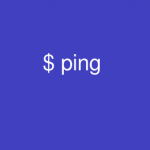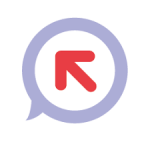以前の記事「[第5回] 【PAD】ログイン画面のログイン処理を自動化する方法①」で
「ボタンが押せない」
「ボタンが押せるけどフロー側でエラーが出る」
等のコメントをいただきました。
ということで、 今回は実際にボタンの画像を探して、マウスをクリックしてログインボタンを押したいと思います。
とりあえず最終形はこうした ↓

1、2、3つめのアクションは以前の記事「[第5回] 【PAD】ログイン画面のログイン処理を自動化する方法①」をご参照ください。
ウィンドウにフォーカスする
※このアクションは次のアクションがフォアグラウンド(前面表示)されてること前提のため念のため入れておきました。

ウィンドウの検索モード:タイトルやクラスごと
ウィンドウ タイトル:実際のログイン画面を指定する
ウィンドウ クラス:ウィンドウの選択ボタンを押すと下図のようなウィンドウを指定するモード(赤い枠)になるので、Ctrlを押しながら左クリックでウィンドウを指定

マウスを画像に移動します

画像のキャプチャを押すと、↓こういう虫眼鏡みたいなモードになるので


このようにドラッグ
▶ボタンで実行してみる。

ユーザIDとパスワードが入力されてマウスカーソルが移動してログインボタンがクリックされました!